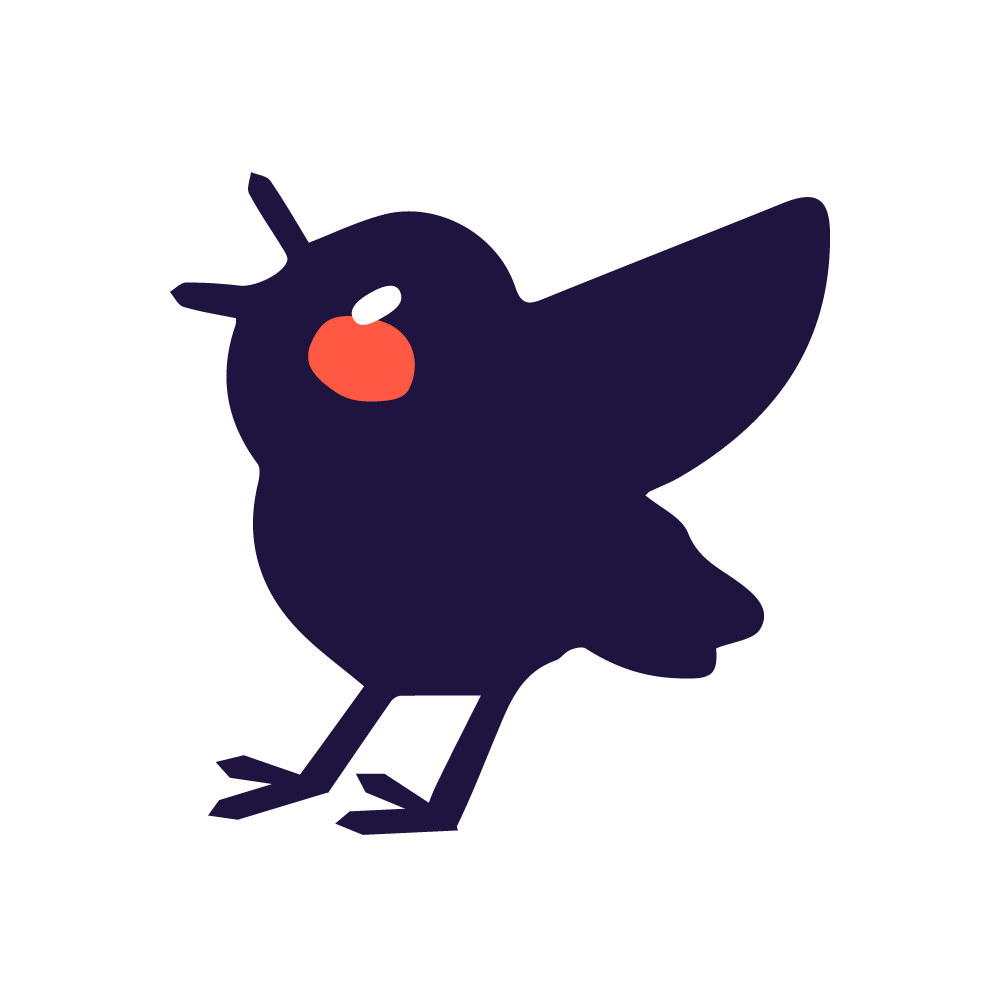wgetを利用することで、サーバーにある資材をまとめてダウンロードすることができて便利です。
Contents
wgetとは
wget は、HTTP/HTTPS/FTP に対応したCLIベースのダウンロードツールです。ウェブサイト全体やディレクトリ、個別ファイルを一括で取得でき、再帰ダウンロードやレジューム(途中再開)が可能です。
wgetをインストールする方法
macOS(Homebrewを利用)
ターミナルからwgetをインストールするためにパッケージ管理システムのHomebrewからインストールします。brewコマンドが登録されていない場合は、はじめにHomebrew公式サイトからHomebrewをインストールします。
brew install wget
wget -V # バージョン確認Linux(Debian/Ubuntu系の場合)
sudo apt update
sudo apt install wgetwgetを利用してサーバーから資材をダウンロードする
以下のようにFTPアカウントを利用して設定します。
wget -mc ftp://[ユーザー名]:[パスワード]@[サーバー名]/[ディレクトリ]オプション
wgetのオプション一覧は以下のオプションで取得できます。
wget -help今回付けているオプションの説明も入れておきます。
| オプション | 説明 |
| -c, –continue | 途中までダウンロードしたファイルの続きから再開されます |
| -m, –mirror | -N -r -l 0 –no-remove-listing の省略形 (ローカルと比較して新しいファイルだけを取得し、再帰ダウンロードする。階層は無制限で’.listing’ファイルは削除しない) |
| -N, –timestamping | ローカルにあるファイルよりも新しいファイルだけ取得する |
| -r, –recursive | 再帰ダウンロードを行う |
| -l, –level=NUMBER | 再帰時の階層の最大の深さを NUMBER に設定する (0 で無制限) |
| –no-remove-listing | `.listing’ ファイルを削除しない |